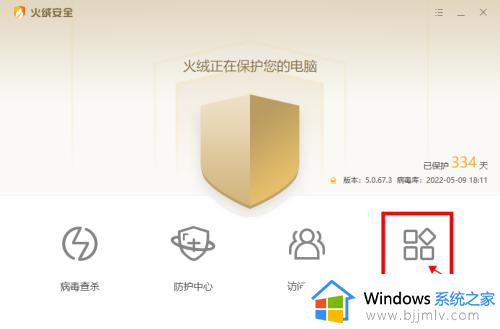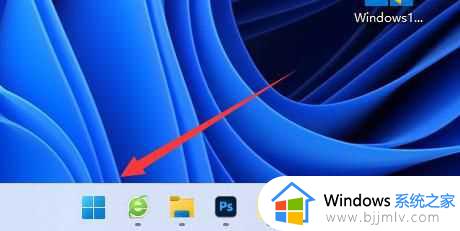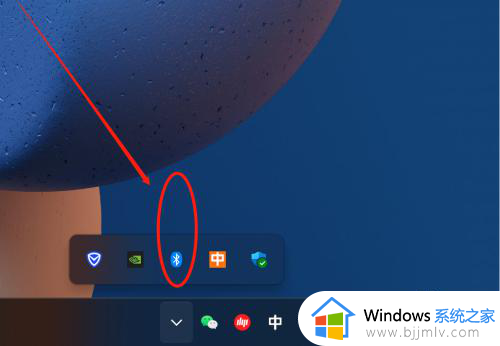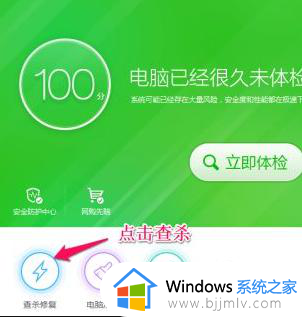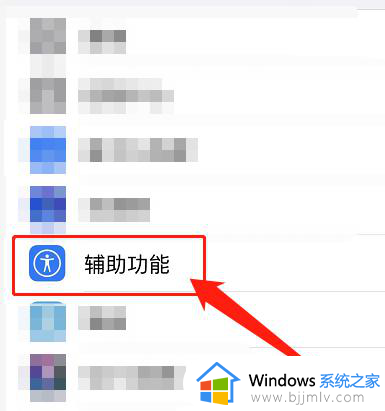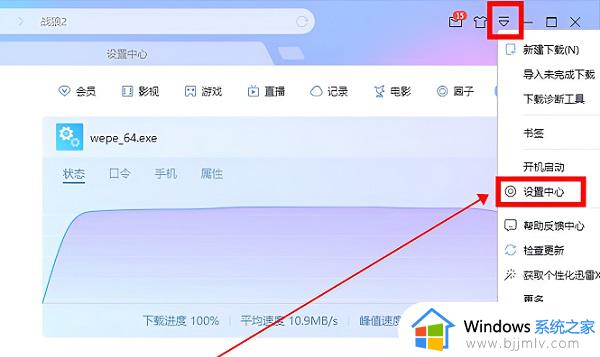电脑老是断网一会又好了怎么回事?电脑时不时断网又恢复修复方法
更新时间:2024-05-10 15:44:30作者:runxin
当用户在电脑上玩游戏的时候,偶尔也会遇到网络连接出现断网又恢复的情况,很是影响玩家的游戏体验,而且在给电脑切换不同网络方式连接后,也依旧会出现断网又恢复的问题,对此电脑老是断网一会又好了怎么回事?接下来小编就给大家介绍的电脑时不时断网又恢复修复方法。
具体方法如下:
1、打开火绒安全软件,在首页点击【安全工具】。
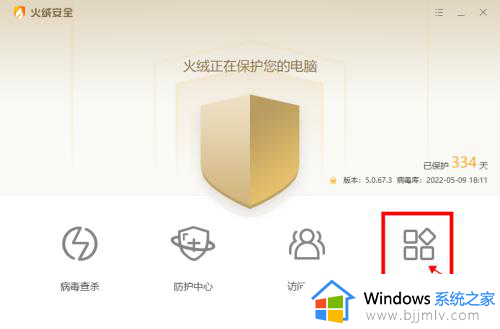
2、进入安全工具界面,点击网络工具列表下的【断网修复】。
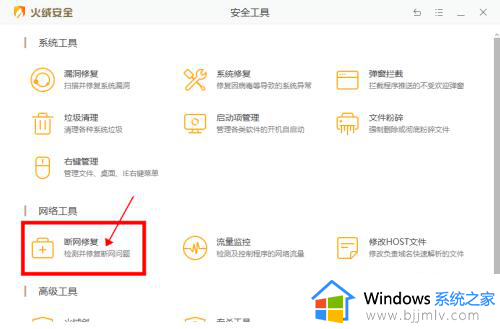
3、打开断网修复工具界面,点击【全面检查】。
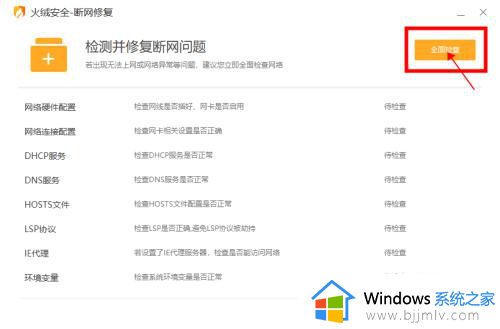
4、待检查完成功,修复断网问题。
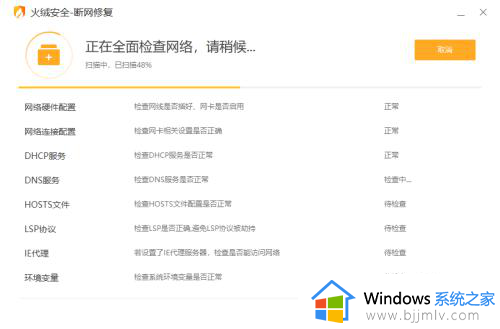
上述就是小编给大家讲解的电脑时不时断网又恢复修复方法了,有遇到相同问题的用户可参考本文中介绍的步骤来进行修复,希望能够对大家有所帮助。